Проблемы, описанные ниже, могут появиться при настройке конфигурации с использованием виртуальных COM портов.
Проблема 1
Виртуальный порт не появляется в группе "Порты (COM и LPT)".
Виртуальные устройства, созданные нашей программой появляются в отдельной группе "Virtual Serial Port".
Проблема 2
Виртуальный порт был создан, но помечен в диспетчере устройств восклицательным знаком.
Данная проблема может возникать, если вы пытаетесь создать порт с номером, который уже существует в системе. Для решения этой проблемы, попробуйте создать виртуальный порт с номером COM20. Если требуется создать порт с уже занятым номером (например, COM1), то выполните следующие действия:
1.Закройте все программы, которые могут использовать COM1.
2.Найдите COM1 в диспетчере устройств.
3.Нажмите правую кнопку мыши на нем.
4.Выберите "Свойства" и перейдите к закладке "Параметры порта".
5.Нажмите кнопку "Дополнительно".
6.Из выпадающего списка "Номер COM-порта" выберите свободный порт и нажмите кнопку "ОК".
7.Дождитесь окончания изменения операционной системой номера порта. Возможно, что потребуется перезагрузка компьютера.
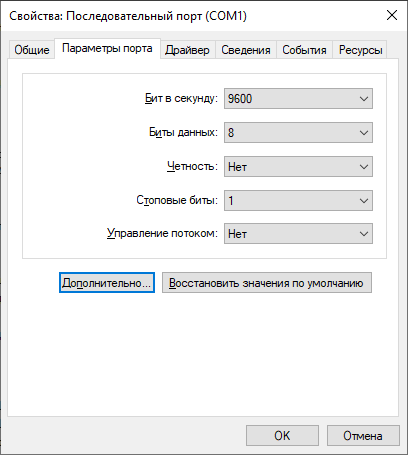
Рис.1. Параметры COM порта
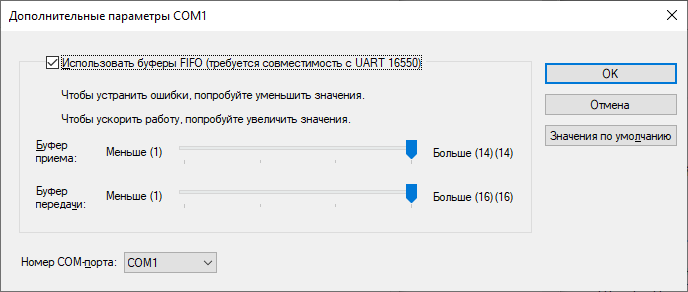
Рис.2. Выбор нового COM порта
Проблема 3
Виртуальный порт не создается. В диспетчере устройств не появляется новое устройство, или оно помечено как неизвестное.
Данная проблема связана с невозможностью установить драйвер виртуального порта. Наш драйвер имеет действительную цифровую подпись и должен устанавливаться на всех поддерживаемых версиях Windows, включая 64-битные версии.
Решение 1
Драйвер может быть установлен только с правами администратора. Убедитесь, что ваша учетная запись обладает соответствующими правами.
Решение 2
Операционная система не может проверить цифровую подпись драйвера. Такая проблема может возникнуть на старых операционных системах, без подключения к Интернету и установленных обновлений. Необходимо обновить вашу операционную систему или установить обновленные сертификаты, используя файл "rootsupd.exe" в папке с программой.
Для 64-битной Windows: c:\Program Files (x86)\Virtual Null Modem\inf\
Для 32-битной Windows: c:\Program Files\Virtual Null Modem\inf\
Решение 3
В операционной системе после Windows Vista или Windows Server 2012 политика безопасности на вашем компьютере или сервере может запрещать установку драйверов для всех новых устройств, или для выбранных классов устройств. Такая политика может применяться на уровне организации, если ваш компьютер подключен к домену.
Самый простой способ проверить вашу политику безопасности это запустить надстройку "rsop.msc":
1.Нажмите клавиши на клавиатуре Windows + R.
2.Введите rsop.msc и нажмите Ввод.
3.Надстройка проведет проверку существующей политики безопасности и покажет, какие правила заданы в ней.
4.Необходимо убедиться, что отсутствуют запрещающие или ограничивающие правила в группе:
Конфигурация компьютера - Административные шаблоны - Система - Установка устройств - Ограничения на установку устройств
В частности правила:
•Запретить установку съемных устройств.
•Запретить установку устройств, не описанных другими параметрами политики.
На время установки нового устройства эти правила должны быть отключены. Для изменение политики безопасности обратитесь к системному администратору или измените их сами.
Для самостоятельного настроек политики можно воспользоваться надстройкой "gpedit.msc".
Внимание: Редактор политики безопасности (gpedit.msc) по умолчанию не установлен в редакциях Starter, Home или Home Premium. Требуется установить его дополнительно, или воспользоваться редактором реестра.
1.Нажмите клавиши на клавиатуре Windows + R.
2.Введите gpedit.msc и нажмите Ввод.
3.Перейдите к группе настроек "Конфигурация компьютера - Административные шаблоны - Система - Установка устройств - Ограничения на установку устройств".
4.Отключите правила "Запретить установку съемных устройств" и "Запретить установку устройств, не описанных другими параметрами политики". Для этого, дважды кликните на имени правила в списке и выберите "Отключено".
5.В программе Virtual Null Modem выберите пункт меню "Устройства - Переустановить драйверы". Дождитесь окончания установки драйверов.
6.Создайте нужные виртуальные порты.
7.Сохраните настройки.
8.Дождитесь окончания установки драйверов для новых виртуальных портов.
Использование редактора реестра:
1.В меню "Старт", в поиске наберите regedit.
2.Нажмите правую кнопку мыши на найденном приложении "Редактор реестра" и выберите "Запустить от имени администратора".
3.Перейдите к ветке реестра HKLM\Software\Policies\Microsoft\Windows\DeviceInstall\Restrictions.
4.Установите значение DenyRemovableDevices (REG_DWORD) равное 0 (отключено).
5.Установите значение DenyUnspecified (REG_DWORD) равное 0 (отключено).
6.Перезагрузите компьютер, чтобы изменения вступили в силу.
7.В программе Virtual Null Modem выберите пункт меню "Устройства - Переустановить драйверы". Дождитесь окончания установки драйверов.
8.Создайте нужные виртуальные порты.
9.Сохраните настройки.
10.Дождитесь окончания установки драйверов для новых виртуальных портов.
После установки виртуального порта, настройки безопасности можно вернуть к исходным значениям.
Решение 4
Убедитесь, что включена установка драйверов из центра обновлений.
1.Панель управления - Система и безопасность - Система - Дополнительные параметры системы - Оборудование - Параметры установки устройств.
2.Включите опцию "Да (рекомендуется)".
3.Нажмите "ОК" и сохраните настройки.
Решение 5
Если шаги выше не помогают, то возможно, что установленная Windows повреждена. Рекомендуется провести проверку системных файлов:
1.В меню "Старт", в поиске наберите cmd.
2.Нажмите правую кнопку мыши на найденном приложении "Командная строка" и выберите "Запустить от имени администратора".
3.В командной строке наберите: sfc /scannow и нажмите Ввод.
4.Будет произведена проверка системных файлов операционной системы.
5.Обязательно дождитесь окончания процедуры проверки.
Решение 6
Невозможность установить драйвер может быть связана с поврежденной базой данных устройств.
1.Выполните шаги 1 и 2 из решения 5.
2.В командной строке наберите для проверки: Dism /Online /Cleanup-Image /ScanHealth
3.Или для исправления ошибок: Dism /Online /Cleanup-Image /RestoreHealth